Word如何去掉回车换行 Word去掉回车换行怎么操作
时间:2017-07-04 来源:互联网 浏览量:
今天给大家带来Word如何去掉回车换行,Word去掉回车换行怎么操作,让您轻松解决问题。
在复制文字的时候,会根据原来的格式复制,这时候就可能会出现很多的回车符号,一个个按退格键十分麻烦,那么如何快速去除这些回车换行呢?现在就为大家简单介绍一下具体方法如下:
1首先将要去掉回车的文字复制到Word中
 2
2点击【开始】下的【替换】
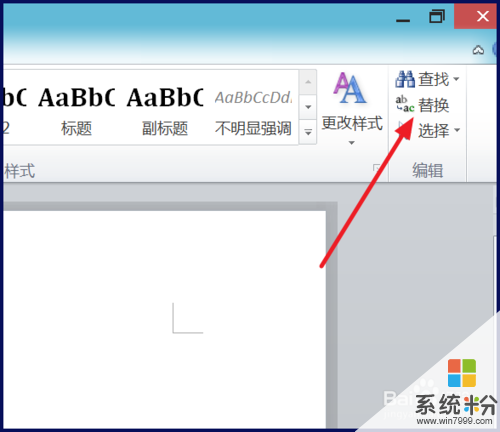 3
3接着在弹出的窗口中点击【更多】
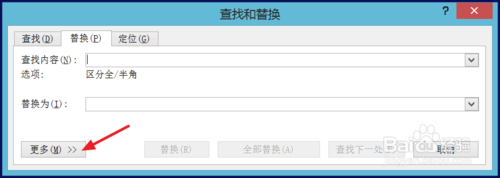 4
4点击【特殊格式】
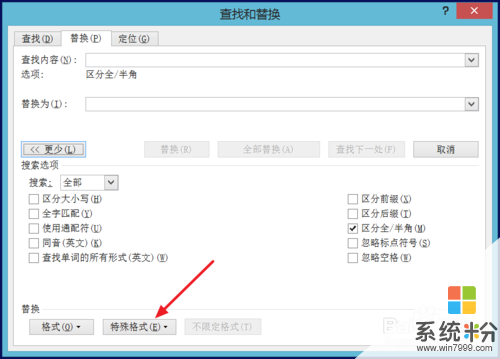 5
5选择最上方的【段落标记】
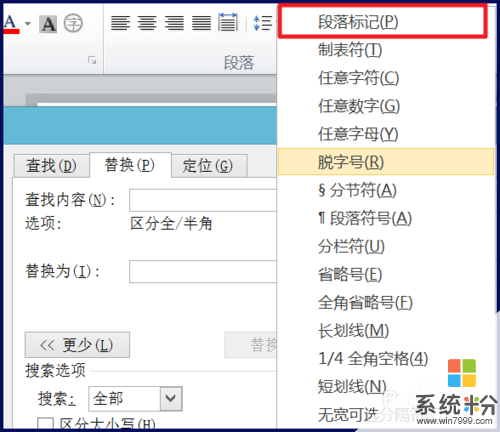 6
6【替换为】后面不用输入任何东西,点击【全部替换】
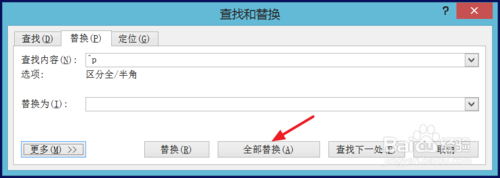 7
7就会显示有几处替换成功
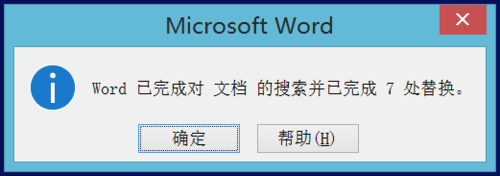 8
8回车和换行就都被替换掉了
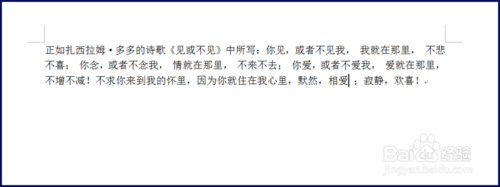
以上就是Word如何去掉回车换行,Word去掉回车换行怎么操作教程,希望本文中能帮您解决问题。
我要分享:
相关教程
- ·如何去除WPS文档中的回车换行符? 去除WPS文档中的回车换行符有什么步骤
- ·怎么把word里的回车符号去掉 怎样消除word文档中的回车符号
- ·word怎么消除回车符 去掉word文档中的回车符的技巧
- ·怎么去掉回车键的箭头 取消Word文档中的回车箭头
- ·word中如何去掉网上复制过来的换行符(向上箭头 word中去掉网上复制过来的换行符(向上箭头有什么方法
- ·用Word的标记替换功能批量去除手动换行符的方法 怎么用Word的标记替换功能批量去除手动换行符
- ·电脑录屏怎么把声音录进去不录外音 录制视频时如何只录制主体声音
- ·为什么插上耳机没有声音呢 笔记本电脑没有声音怎么解决
- ·电脑可以用热点连吗? 电脑连接手机热点教程
- ·cpu从几代起必须要装win10 如何为六代以上CPU电脑安装操作系统
电脑软件教程推荐
- 1 电脑可以用热点连吗? 电脑连接手机热点教程
- 2 wifi连接后显示不可上网是什么原因 手机连接WiFi但无法上网怎么办
- 3 如何更改outlook数据文件位置 Outlook数据文件默认存储位置更改
- 4没装宽带用什么代替上网 不用宽带如何实现家庭无线上网
- 5苹果日历节气 苹果手机如何设置显示24节气提醒
- 6怎么把安卓手机照片导入电脑 安卓手机如何传照片到电脑
- 7只打印偶数页怎么设置 Word文档如何选择打印偶数页
- 8主机接hdmi接显示器不能显示 电脑HDMI接口连接显示器没反应
- 9led屏怎么修改文字 led显示屏文字更改方法
- 10vivoy7s录屏怎么不录外部声音 如何在录制视频时不录制周围环境的声音
电脑软件热门教程
- 1 如何修改ubuntu14.04与windows 7双系统的默认启动项 修改ubuntu14.04与windows 7双系统的默认启动项的方法
- 2 硬盘有坏道如何处理 硬盘有坏道处理的方法
- 3 iPhone6S辨别真假,怎样识别真假苹果iPhone6S? iPhone6S辨别真假,识别真假苹果iPhone6S的方法
- 4怎样强制台式电脑关机 强制台式电脑关机的方法有哪些
- 5电脑版酷狗听歌识曲的方法 如何才可以让酷狗电脑版听歌识曲
- 6笔记本灰尘怎样清理,自己清理笔记本灰尘的方法
- 7网游快车从哪里下载 网游快车怎么下载
- 8win8系统没有声音解决措施
- 9怎么设置电脑不自动连接无线网 设置电脑不自动连接无线网 的方法
- 10超微x7da8主板bios如何设置 超微x7da8主板bios怎么设置
最新电脑教程
- 1 电脑录屏怎么把声音录进去不录外音 录制视频时如何只录制主体声音
- 2 为什么插上耳机没有声音呢 笔记本电脑没有声音怎么解决
- 3 电脑可以用热点连吗? 电脑连接手机热点教程
- 4cpu从几代起必须要装win10 如何为六代以上CPU电脑安装操作系统
- 5yimj定时器开关怎么设置时间 时间定时器开关设置时间步骤详解
- 6电脑录制视频没有声音是怎么回事 电脑录制视频声音消失怎么解决
- 7戴尔笔记本怎么选择u盘启动 戴尔Dell笔记本电脑如何设置BIOS从U盘启动
- 8笔记本电脑使用有声音吗 笔记本电脑突然没有声音怎么回事
- 9wifi连接后显示不可上网是什么原因 手机连接WiFi但无法上网怎么办
- 10如何更改outlook数据文件位置 Outlook数据文件默认存储位置更改
